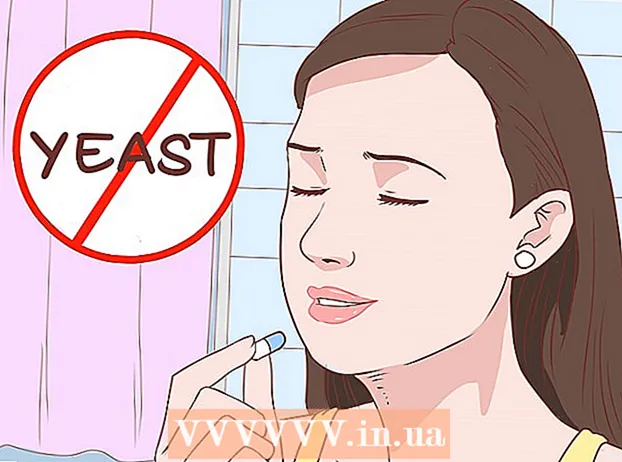作者:
John Stephens
创建日期:
23 一月 2021
更新日期:
27 六月 2024

内容
本文介绍如何使用佳能多功能打印机将文档扫描到计算机文件中。您可以在Windows和Mac计算机上执行此操作。
脚步
第1部分,共3部分:扫描前准备
. 单击屏幕左下角的Windows徽标。

- 打开 文件管理器

- 请点击 文件资料 窗口左侧的(文档)。
- 双击文件夹 扫描文件 (扫描文件) 广告
第3部分,共3部分:在Mac计算机上执行扫描
. 单击屏幕左上角的Apple徽标。选项列表将在此处显示。

请点击 系统偏好设置... (系统偏好设置...)。 这是当前显示菜单上方的选项。
请点击 打印机和扫描仪 (打印机和扫描仪)。 打印机图标显示在“系统偏好设置”窗口的右侧。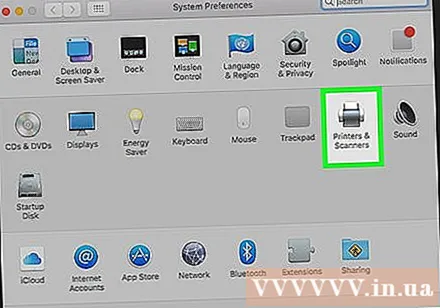
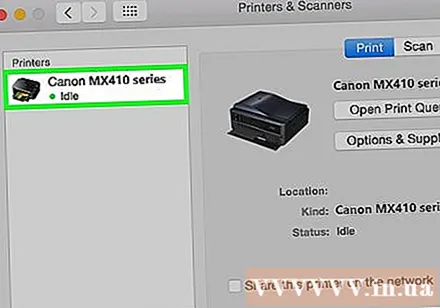
选择佳能打印机。 单击窗口左上角的“佳能”选项。
点击卡片 扫瞄. 您将在窗口顶部找到该选项。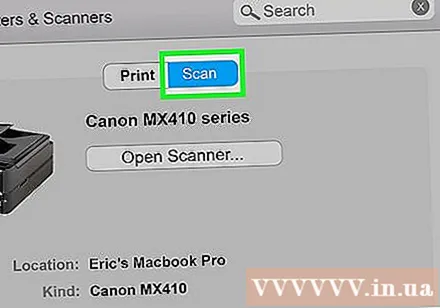
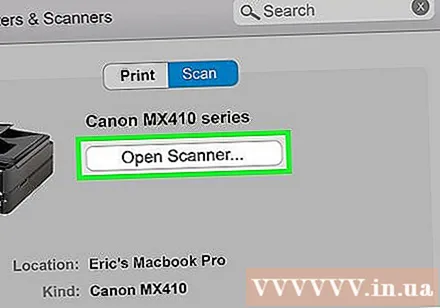
请点击 打开扫描仪... (打开扫描仪...)。 这是卡片顶部附近的选项 扫瞄 在窗口中。
请点击 显示详细资料 (显示详细资料)。 此选项显示在窗口的右下角。
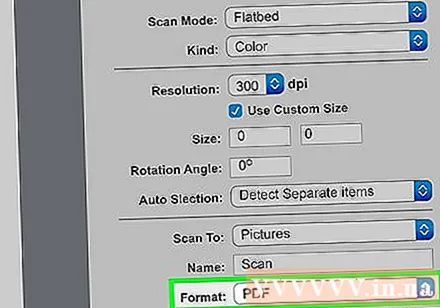
选择一种文件类型。 单击“格式”下拉框,然后单击文件类型(例如 PDF格式 要么 JPEG格式)用于保存文件。忠告: 扫描非图像文档时,最好选择 PDF格式.

选择你的颜色。 点击页面顶部的“种类”下拉框,然后选择一种颜色(例如, 黑和白 (黑和白))。- 也许扫描仪在这里没有太多选择。
选择一个保存文件夹。 单击“保存到”选择框,然后单击要在其中保存扫描文档的文件夹(例如。 桌面).
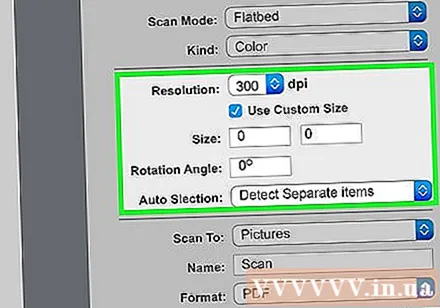
更改页面上的其他选项。 根据要扫描的文件类型,您可以在此处更改“分辨率”或“方向”值。
请点击 扫瞄. 这是窗口右下角的按钮。您的文档将被扫描到计算机上。扫描完成后,您可以在所选的保存文件夹中找到文档。广告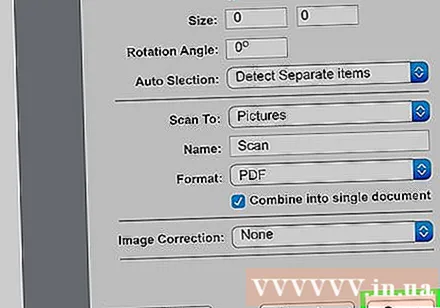
忠告
- 通常,您可以在佳能网站上找到打印机的在线手册。